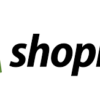ドメインは、そのお店の住所になるため、非常に重要な設定の1つです。
Shopifyのドメインは、Shopifyにデフォルトで設定されているサブドメインを使用する場合と、独自ドメインを新たに設定する場合があります。
それぞれについて見ていきましょう。
1.Shopifyのサブドメインを確認しよう
まず、デフォルトで設定されているサブドメイン名を確認してみましょう。
[設定]から[ストアの詳細]をクリックします。左側のメニューの一番上にお店のアカウント名とShopifyのサブドメインが表示されています。
「〇〇〇.myshopify.com」
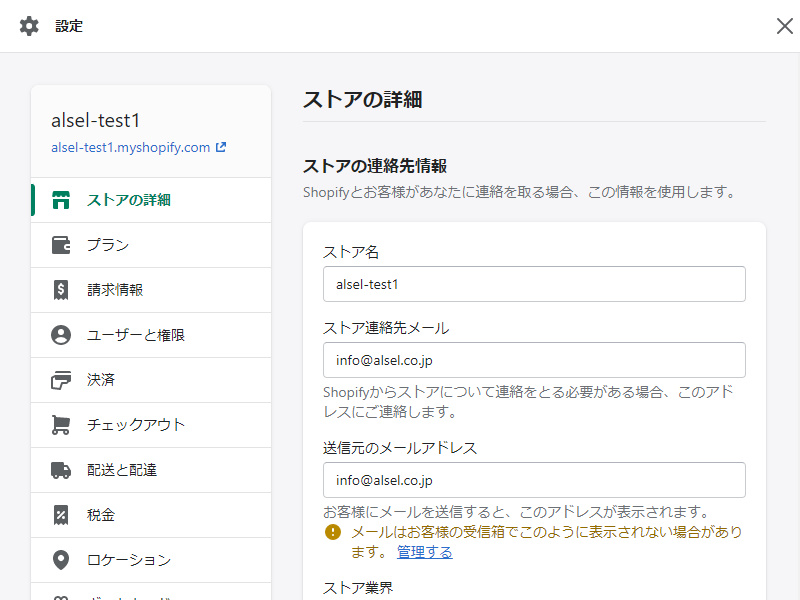
独自ドメインを設定しない場合には、このサブドメインがURLになります。
ストアURLで設定をしたものがサブドメインになるので、しっかりと考えて設定を行うようにしましょう。
2.独自ドメインの設定方法の種類
独自ドメインの設定方法は
1)Shopifyで独自ドメインを購入して設定する方法
2)すでに持っている独自ドメインを設定する方法
の2つの方法があります。
Shopifyにで独自ドメインを購入して設定するメリットとして、ネットショップ関係の支払いを一元化できるという点があります。
もっとも、
- 他の管理会社で取得するよりも割高になる
- 独自ドメインを利用したメールアドレスが利用できない
など、デメリットもあり、Shopifyで独自ドメインを購入して設定する方法はお勧めしません。
お名前ドットコムのようなところで独自ドメインを購入した上で、Shopifyでドメイン設定した方が良いでしょう。
以下、独自ドメインを他から購入したり元々独自ドメインを持っている場合の、Shopifyでのドメイン設定の方法について見ていきます。
3.ドメインの設定方法
[設定]から[ドメイン]をクリックします。
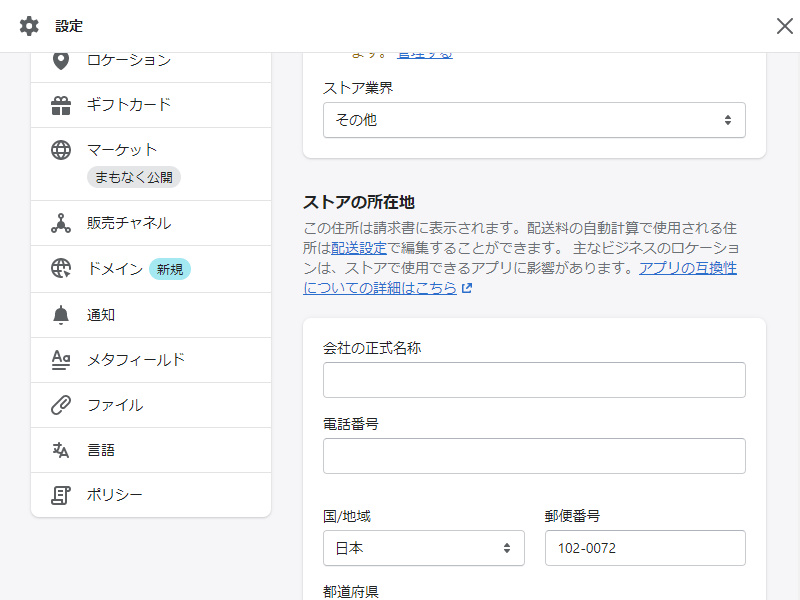
[既存のドメインを接続する]をクリックします。
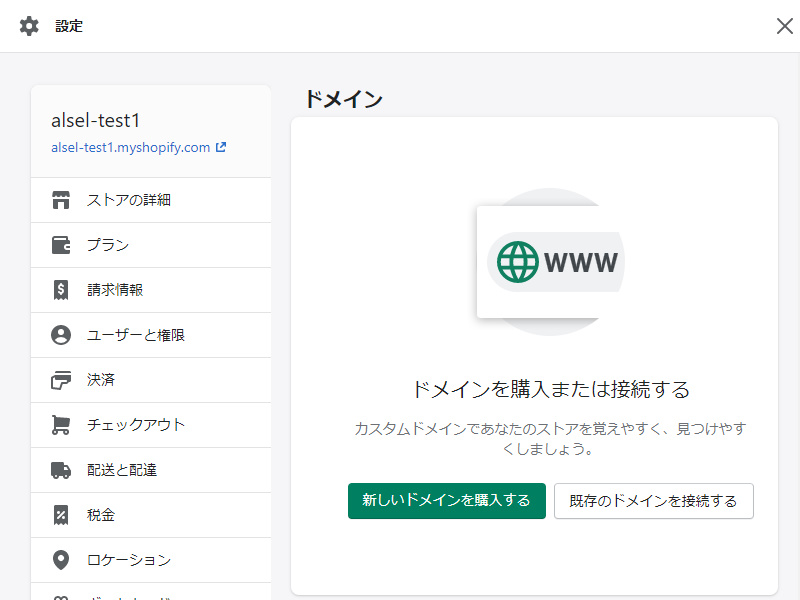
ドメインを入力し、[次へ]をクリックします。
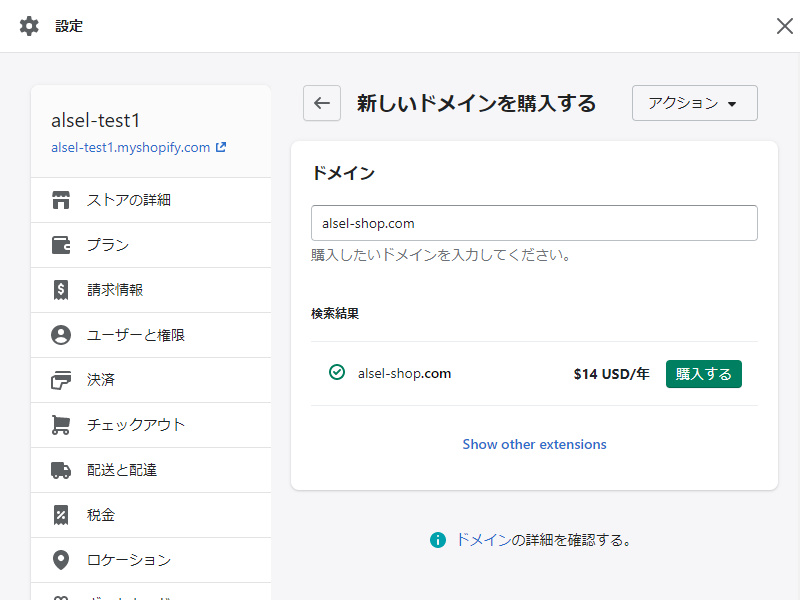
ドメインの接続を確認します。
なお、Shopifyで独自ドメインを設定する場合、使用するドメインのネームサーバーをあらかじめ、Shopifyのものに変更しておく必要があります。
ネームサーバーの設定の変更の仕方に関しては、ドメインを管理しているドメイン管理会社もしくはレンタルサーバー等の仕様にしたがって行ってください。
設定するネームサーバーは、
◎独自ドメインを利用
・ShopifyのIPアドレス 23.227.38.65
・wwwのCNAMEレコード shops.myshopify.com
◎サブドメインを利用
・CNAMEレコード shops.myshopify.com
になります。
[接続を確認する]をクリックします。
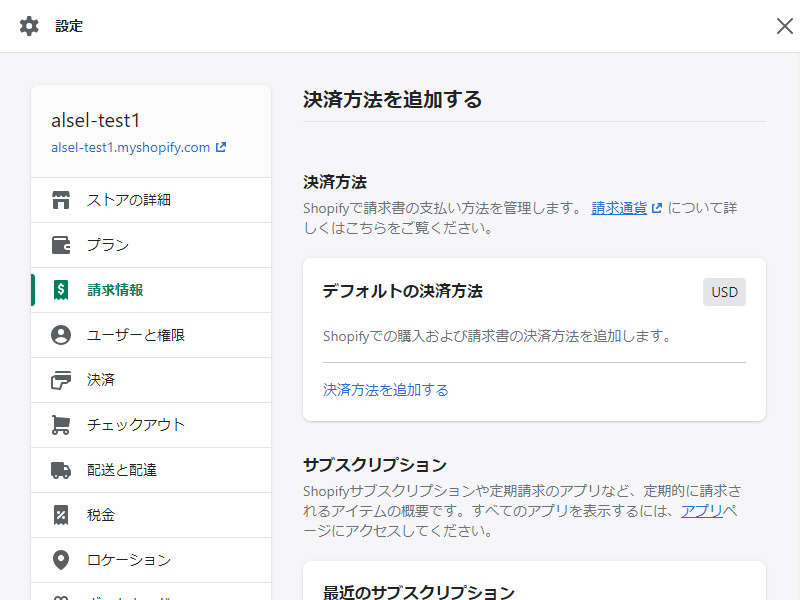

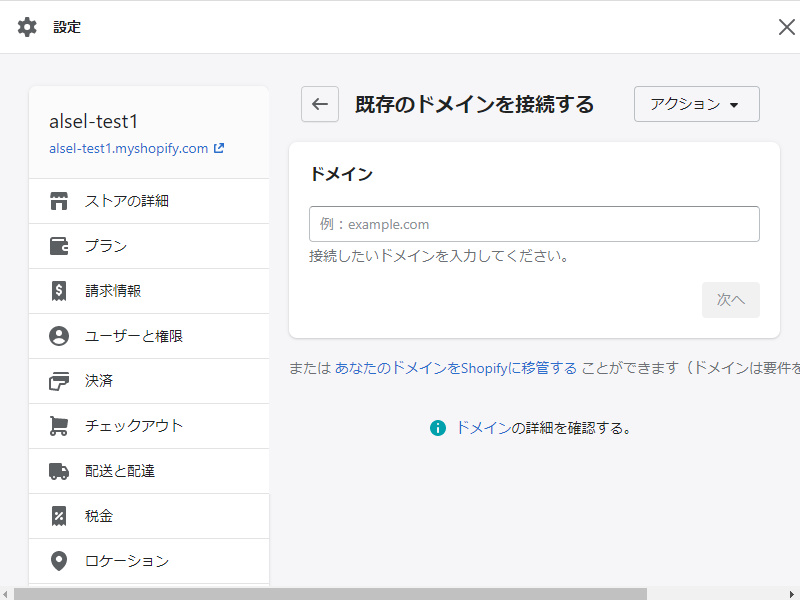
独自ドメインのネームサーバーの設定ができている場合は、
「ドメイン(〇〇〇)が正常に接続されました」
と表示されて、お店のドメインが、独自ドメインに変更されます。
独自ドメインの設定が正しくできると、それと同時にSSL設定もされますので、店舗のURLは、
「https://設定した独自ドメイン/」
という形になります。
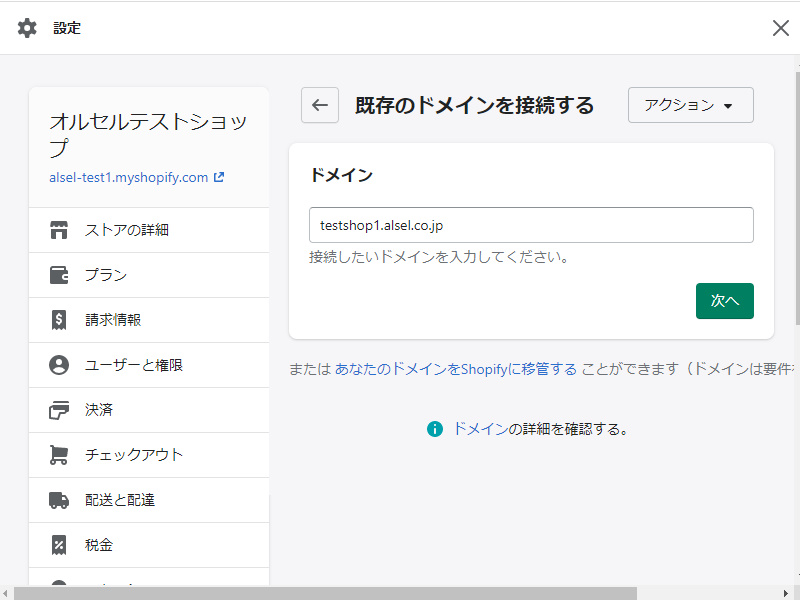
以上になります。
独自ドメインを持っていない場合は、「お名前ドットコム」「ムームードメイン」などのドメイン管理会社にて取得をしましょう。
また、独自ドメインのメールアドレスを利用するためには、別途メールホスティングサービスもしくはレンタルサーバーを借りて設定をする必要があるので注意してください。
最後までお読みいただきましてありがとうございました!